首先简单介绍下下载单页,刚开始的解决方法是使用插件实现 wordpress 独立下载页面的功能,一般来说下载单页就是在当前文章页插入一个按钮或者一个面板,点击之后的下载文件是在一个单独的页面的,这样的好处就是可以增加很多的下载说明以及广告,另外这样也可以增加访客的浏览量。单位我们主要想实现的功能是:点击文章中的下载列表,会跳转到一个独立的页面上去,上面会有下载地址,而且有文件介绍,还可以放置广告。其实这个功能很多的 wordpress 主题网站都实现了,下面简述下本站实现纯代码给 WordPress 网站添加独立下载页面功能的过程:
第一步:
首先第一步就是给主题增加一个页面,将下面代码复制并保存为 download.php。
/*
template name: 下载模板页面
description: template for Git theme
*/
get_header();
$pid = isset( $_GET['pid'] ) ? trim(htmlspecialchars($_GET['pid'], ENT_QUOTES)) : '';
if( !$pid ) { wp_redirect( home_url() );}
$title = get_the_title($pid);
$values1 = get_post_custom_values('git_download_name',$pid);
emptyempty($values1) ? Header('Location:/') : $theCode1 = $values1[0];
$values2 = get_post_custom_values('git_download_size',$pid);
emptyempty($values2) ? Header('Location:/') : $theCode2 = $values2[0];
$values3 = get_post_custom_values('git_download_link',$pid);
emptyempty($values3) ? Header('Location:/') : $theCode3 = $values3[0];
?>
资源信息
- 资源名称:<?php echo $theCode1; ?>
- 文件大小:<?php echo $theCode2; ?>
- 更新日期:<?php echo get_post($pid)->post_modified; ?>
下载地址
if ($theCode3) {
$git_download_links = explode("n", $theCode3);
foreach ($git_download_links as $git_download_link) {
$git_download_link = explode(" ", $git_download_link);
echo '' . trim($git_download_link[1]) . '';
}
}
?>
下载说明
下载说明;下载说明;下载说明;下载说明;下载说明;下载说明
免责声明
免责声明;免责声明;免责声明;免责声明;免责声明
经过上面的修改,这个文件就可以保存了,记住编码是 utf-8(无 bom)的哦,这段代码是在 WordPress 默认主题 17 的默认页面基础上修改的,然后新建页面,别名为 download,选择下载单页模板,然后发布就可以了。这里说下,理论上来说,这里其实就已经做好了下载单页的功能,只是在使用的时候不方便,不实用,所以为了方便使用还需要继续修改代码。
第二步:
打开后台 >> 新建页面 >> 选择模板,此处选择“下载模板页面”,然后页面名字就叫下载中心吧,然后页面的别名就是 download,其实如果你觉得页面名字英文的不太好,也可以写做其他名字,但是别名一定要是 download,也就是说这个页面的 URL 应该是这样的 http://localhost/download,做好之后发布就好了,别去访问页面哦,一般来说页面会自动回到首页的,这个页面是不可以直接访问的,这里就做的可以了,进入下一个步骤。
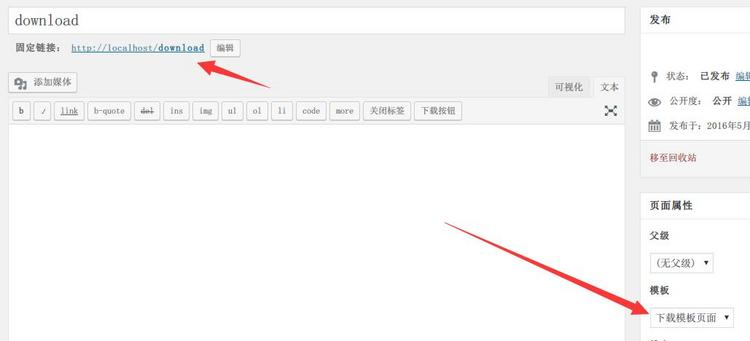
第三步:
打开主题的 functions.php 文件,把下面代码放进去,这个代码是为了增加短代码功能和短代码按钮的
//下载单页短代码
function page_download($atts, $content = null) {
return '点击下载';
}
add_shortcode('pdownload', 'page_download');
//添加编辑器按钮
function download_tags($mce_settings) {
?>
QTags.addButton( 'hy_download', '下载按钮', '[pdownload]', '' );
}
add_action('after_wp_tiny_mce', 'download_tags');
嗯,这样就可以了,这段代码为了建立 download 短代码按钮的的,但是还没有结束,接着看下一步。
第四步:
使用下载单页的时候我们需要用到自定义栏目,发布文章的时候先把自定义栏目打开(此步操作只需要操作一次以后不用再次操作),然后在自定义栏目那里有一个新建自定义栏目
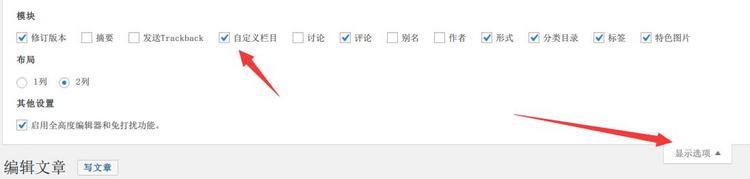 输入 git_download_name,然后右侧输入文件的名字,比如:苍老师的那些事.RMVB,继续输入自定义栏目 git_download_size,然后右侧输入文件的大小,比如:233MB,然后继续输入自定义栏目 git_download_link,然后右侧输入文件的下载链接
输入 git_download_name,然后右侧输入文件的名字,比如:苍老师的那些事.RMVB,继续输入自定义栏目 git_download_size,然后右侧输入文件的大小,比如:233MB,然后继续输入自定义栏目 git_download_link,然后右侧输入文件的下载链接
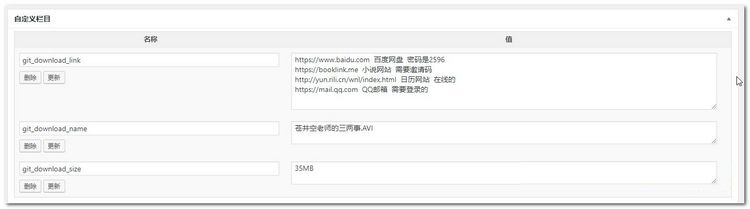 注意:这里的链接是需要专门格式的,格式为:链接 按钮名字 备注,每个内容中间用两个空格间隔,这里做好之后,在 WordPress 文本编辑器点击『下载按钮』,然后发布文章吧,然后去看看文章,点击下载按钮是不是进入了一个单独的页面。
注意:这里的链接是需要专门格式的,格式为:链接 按钮名字 备注,每个内容中间用两个空格间隔,这里做好之后,在 WordPress 文本编辑器点击『下载按钮』,然后发布文章吧,然后去看看文章,点击下载按钮是不是进入了一个单独的页面。
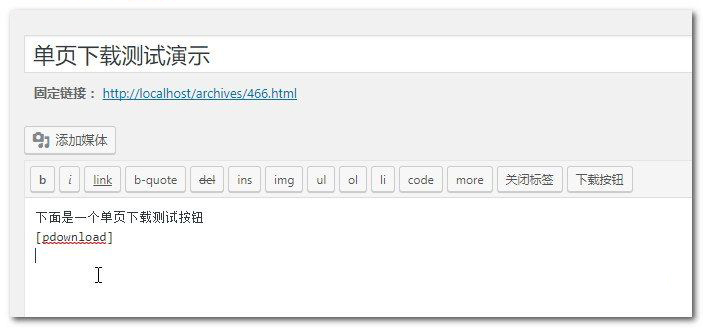




 本文详细介绍了如何使用WordPress创建独立的下载页面。通过添加自定义模板、短代码和自定义栏目,实现点击文章内下载列表跳转到包含下载信息和广告的单独页面。在functions.php中添加代码以支持短代码功能,并指导如何设置页面和自定义字段以完成下载按钮和链接的设置。
本文详细介绍了如何使用WordPress创建独立的下载页面。通过添加自定义模板、短代码和自定义栏目,实现点击文章内下载列表跳转到包含下载信息和广告的单独页面。在functions.php中添加代码以支持短代码功能,并指导如何设置页面和自定义字段以完成下载按钮和链接的设置。
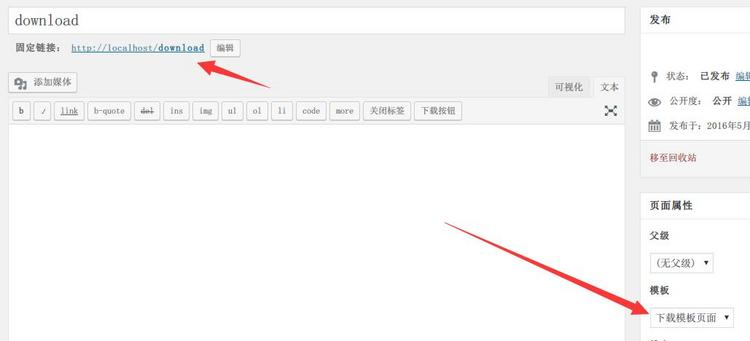
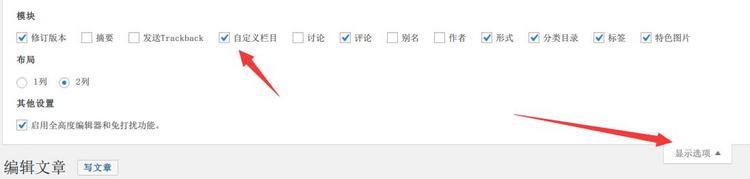 输入 git_download_name,然后右侧输入文件的名字,比如:苍老师的那些事.RMVB,继续输入自定义栏目 git_download_size,然后右侧输入文件的大小,比如:233MB,然后继续输入自定义栏目 git_download_link,然后右侧输入文件的下载链接
输入 git_download_name,然后右侧输入文件的名字,比如:苍老师的那些事.RMVB,继续输入自定义栏目 git_download_size,然后右侧输入文件的大小,比如:233MB,然后继续输入自定义栏目 git_download_link,然后右侧输入文件的下载链接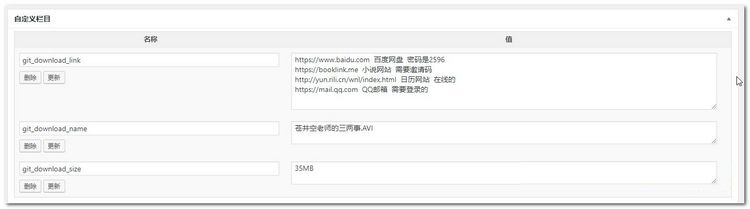 注意:这里的链接是需要专门格式的,格式为:链接 按钮名字 备注,每个内容中间用两个空格间隔,这里做好之后,在 WordPress 文本编辑器点击『下载按钮』,然后发布文章吧,然后去看看文章,点击下载按钮是不是进入了一个单独的页面。
注意:这里的链接是需要专门格式的,格式为:链接 按钮名字 备注,每个内容中间用两个空格间隔,这里做好之后,在 WordPress 文本编辑器点击『下载按钮』,然后发布文章吧,然后去看看文章,点击下载按钮是不是进入了一个单独的页面。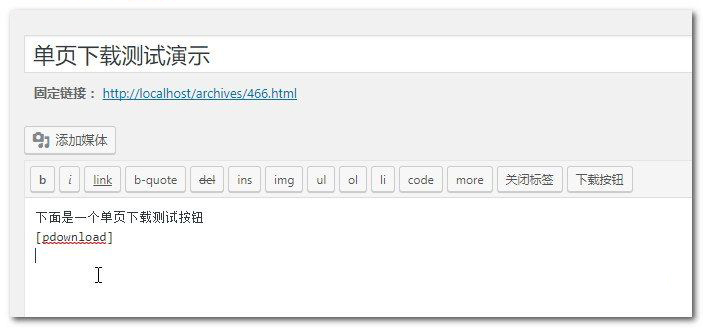
















 1166
1166

 被折叠的 条评论
为什么被折叠?
被折叠的 条评论
为什么被折叠?








